凡例図形登録機能
本記事ではチャートツール内で使用できる、凡例図形登録機能についてご説明いたします。
VISLITEではチャート内の図形の種類や意味を「凡例」としてあらかじめ設定することができます。
凡例図形登録方法
- チャート画面を開く
- 「編集」ボタンを押下し、チャートを編集モードに切り替える
- 『図形を配置』の下にある、「凡例を編集」ボタンを押下し凡例編集画面を表示する
- 表示された凡例編集枠に、登録したい図形をドラッグアンドドロップして配置する
- 配置した図形に色などのスタイルを適用したり、文字を入力したりする
- 「凡例の編集を完了」ボタンを押下する
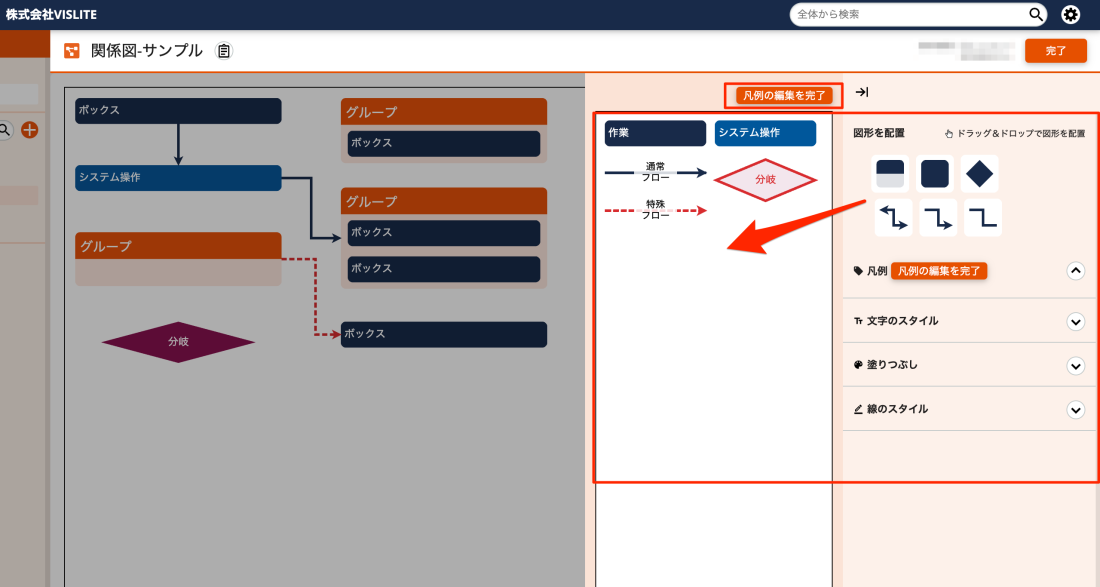
登録した凡例図形の使い方
登録した凡例図形を使いたい場合は、チャートの編集モードにて
追加した凡例枠内の図形をドラッグアンドドロップでアートボード内に配置することで、登録した色・スタイル・文字などを引き継いだ状態でアートボードに追加できます。
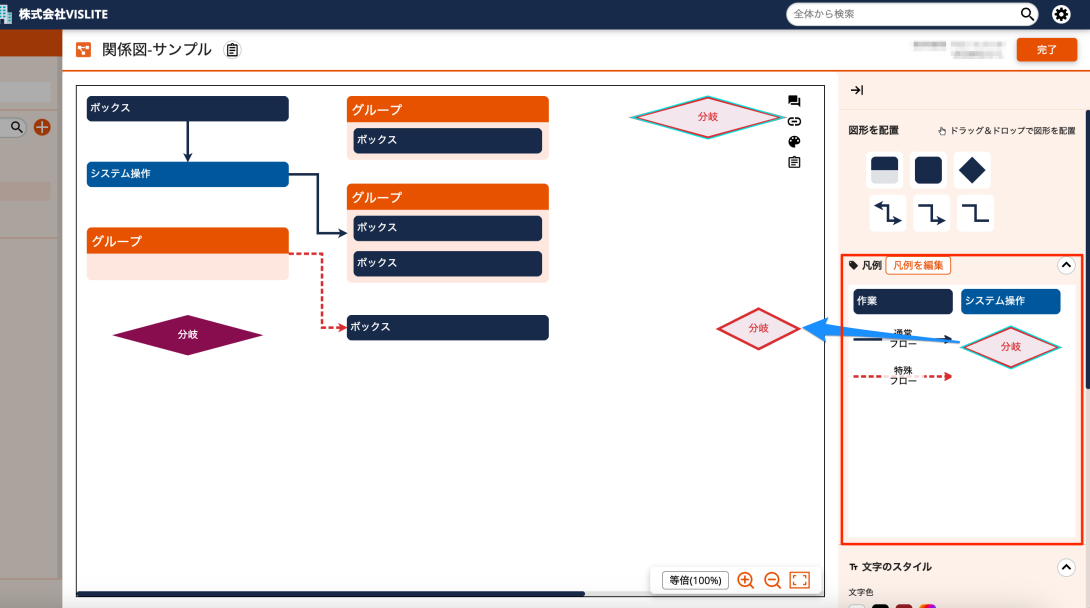
「凡例機能」の活用事例
★活用事例1:要件共有がスムーズに
システム構成図や業務フロー図などを作成した際、各図形の形や色別の役割を凡例に登録することで、
社内/社外への共有時に、全員が共通認識を持てるようになりスムーズな要件共有が可能です。
★活用事例2:図形作成時のコンポーネントとして利用可能
あらかじめ頻繁に利用する図形や色をセットして凡例として登録することで、
凡例から直接アートボード内にドラッグアンドドロップで登録した状態の図形を配置することができるため、より生産的にチャート図形資料の作成が可能になります。



